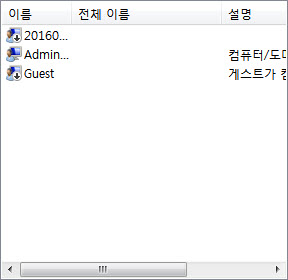자동차광고랩핑의 효과는?
솔직히, 개인사업자나 아님 조금 큰곳이 아니면 하시기가 어렵다 생각이 듭니다.
하지만, 그 효과는 정말루 저 차 !! 하면서 저곳?이 생각이 난다면 성공하신겁니다.
그렇게 하기 위해선?
과대한 광고효과를 볼려고 하시면 안되십니다.
즉, 확실하면서도 인식이 팍! 가는 그런 마케팅을 해서 인식이 되게끔 해서 언제든지
아 뭐하면 그거?라는 생각이 날정도로 디자인과 더불어 튀어야 한다라 생각을 해보네요.
제 주변에도 이런 자동차광고마케팅을 하실려는 분들이 있는데 ....
한걸보면? 부분랩핑이라고 하죠?
부분적으로만 하십니다.
즉, 글과 전화번호?만 쓰시더라구요?
이게 비싼가? 싶기도 하고 ... 많은 생각이 드네요?
그래서 물어봤습니다. 부분랩핑과 전체랩핑이죠? 전체다하는게;;;
물어봤습니다. 가격대가 얼마길래 그러냐고....
부분은 몇십이면 되고, 전체는 몇백(1,2백)이랍니다.
그래서 전 생각을 해봤습니다.
이왕하는거라면? 그냥 전체랩핑을 하겠다고....
이유는 ? 일단은 차에 흠집이 있으면 감추는 걸로 생각을 하되, 전체랩핑이기때문에?
내가 원하는 모습으로 디자인을 해서 전체를 깔끔하게 도색? 보다 깔끔하게
잘 나오는거 같아서 입니다.
하나의 사례죠.
아는 형님이 랩핑사업을 하신다고 하셔서 가서 확인도 해보고 컴퓨터도 설치를 하러 갔더랬죠..
자신에 대한 믿음과 신뢰로 사업을 구상중이다가 지금에서야 !!!
드뎌!!! 이 형님이 사업을 시작!!
첨에 들어온? 도면을 보여주시더라구요.
순서?라고 해야하겠죠?
의뢰를 한담에 그담은 도면작업?후에 ok승인 떨어지면? 그담은 시공 !!
이런 순서더라구요.
여기서, 다른곳과는 틀린부분이 바로 디자인이더군요.
즉, 의뢰자가 원하는 컨셉이 있지 않습니까? 그것을 제대로 잘 파악해서 조금더
눈에 잘 뛰게 잘 만들어 주시더라구요.
이부분때문에 조금더 많은분들이 찾아주셨으면 하더라구요.
그만큼 소비자로 하여금 만족도를 높일려고 하시는거 같더라구요.
그래야 믿음과 신뢰로 오래 갈수 있다고 ...^^;;
저두 그 마인드 좋아하는데요~
그만큼 소비자들로 하여금 믿음과 신뢰를 쌓기가 어렵잖아요?
한번하고 그냥 떠나시는분들도 있을것이고, 아님 사업을 잘 하셔서 번창하시는분들은
또 찾아주실거라 생각을 하는거 같더라구요.
저 또한, 형님과 애기를 하니, 정말루 믿음과 신뢰만으로 정말루 좋다하지만,
시공까지 맡기는 분입장에서는 실력이 좋아야죠?
디자인을 잘 뽑고 시공도 완벽하게 해야지만 담에도 찾을것이고,
뭐 많은 생각이 드시잖아요 ㅋㅋ;;
내 돈내고 이상하게 디자인해놓거나 맘에 안들면 안되니...
그래서 그런지 다양한 방면에서 의뢰자가 원하는 ? 그런 컨셉을
시공전에 디자인을 해서 ? ok승인이 떨어지게끔 하시더라구요.
그만큼 자료도 많이 찾아보시고? 정보를 많이 수집을 해놓으시더라구요.
정말루 끊임없이 노력하는 모습만 봐도 정말루 정직하고 신뢰가 가는 형님이라 생각을
해보네요.
제가 생각했을대는 정말루 사업을 하실려는 분들은 다른쪽에다가?
광고돈을 사용하시는것보다는 조금더 차량을 튀게해서? 그냥 딱보면 음. 저곳?
이라고 생각이 들정도로 한다라는것이 제가 보기에는 그 마케팅수단?에서는 광고효과가
크실것으로 보여지더라구요.
저두 지나가는 차량들 보면 다들 그냥 글만 써져 있는것보다는 화려하게?
이 차량은 뭐하는 차량이다라는것을 금방 알수 있을정도라면 정말루 광고는 성공한게
아닐련지요?
그만큼 제가 보기에는 이젠 종이의 시대보다는 보여주는 시대까지 온거 같아서...
사업을 하실려는 분들은 요런쪽으로? 흥보를 해서 성공을 거두시는게 좋을거 같네요.
제가 생각하는건 무적건 한번보면 잊혀지지 않는 그럼 자동차광고 입니다.
그만큼 실력이 자지우지 하는곳에서 확실하게 튀어야 한다라는 생각으로 ~
광명에서 하시는 형님이죠.
그래서 그런지 서울에서 가깝긴 한데 멀리 지방에서 올라오실려는 분들은 미리미리
전화주시고 오셔서 휴게실에서 상담 잘 받으시고 사업번창하시기 바랍니다. (__)